Современные роутеры предлагают пользователю множество возможностей для взаимодействия с сетью и устройствами. И одной из важных функций, которую обеспечивает роутер, является наличие USB-порта. Этот разъем можно использовать для подключения и работы с различными устройствами, что открывает дополнительные перспективы использования роутера.
USB-порт в роутере может быть использован для подключения различных устройств, таких как принтеры, флеш-накопители, жесткие диски и другие. Благодаря этому, пользователь имеет возможность расширить функциональность своей домашней сети и использовать роутер в качестве центрального устройства для работы с периферийными устройствами.
Одним из наиболее распространенных применений USB-порта в роутере является подключение принтера. Это позволяет пользователям печатать документы и фотографии напрямую со своих устройств через Wi-Fi, без необходимости подключения принтера к компьютеру. Более того, подключение принтера к роутеру позволяет разделять доступ к печати между несколькими пользователями в домашней сети.
Еще одним практическим применением USB-порта в роутере является возможность подключения внешнего хранилища данных. Подключив флеш-накопитель или жесткий диск к роутеру, можно создать облачное хранилище данных, доступное из любой точки сети. Это позволяет удобно хранить и передавать файлы между устройствами в домашней сети или удаленно через Интернет.
Расширение возможностей хранения данных

С помощью USB-порта роутера вы можете подключить различные накопители, включая флешки, внешние жесткие диски и SSD-накопители. После подключения накопителя к роутеру, вы сможете легко получить доступ к сохраненным на нем файлам с любого устройства в сети, будь то компьютер, ноутбук, планшет или смартфон.
Благодаря возможности создания общего сетевого хранилища на внешнем USB-накопителе, вы сможете удобно организовать обмен файлами между устройствами, резервное копирование данных и совместную работу над проектами. Кроме того, роутер с USB-портом может выступать в роли медиасервера, позволяя воспроизводить музыку, видео и фотографии на подключенных устройствах.
Преимущества подключения внешнего USB-накопителя к роутеру очевидны: вы можете сэкономить место на компьютере и мобильных устройствах, а также легко обмениваться файлами внутри сети. К тому же, роутер обеспечивает дополнительную защиту данных, так как может быть настроен для ограничения доступа к ним или обеспечения автоматического шифрования.
| Преимущества подключения USB-накопителя к роутеру: |
|---|
| Увеличение доступного пространства для хранения файлов |
| Централизованное хранение данных для всех устройств в сети |
| Удобный доступ к файлам с любого устройства в сети |
| Обмен файлами между устройствами в сети |
| Резервное копирование данных |
| Совместная работа над проектами |
| Воспроизведение медиафайлов на подключенных устройствах |
Подключение сетевых устройств
USB-порт, имеющийся на роутере, позволяет подключить различные сетевые устройства для расширения его функциональности. С использованием этого порта можно подключить такие устройства, как принтеры, жесткие диски, флеш-накопители и другие.
Для подключения устройств к USB-порту роутера необходимо выполнить следующие шаги:
- Убедитесь, что устройство, которое вы хотите подключить, совместимо с USB-портом вашего роутера.
- Подключите устройство к USB-порту роутера с помощью USB-кабеля.
- Дождитесь, пока роутер автоматически обнаружит подключенное устройство.
- Если роутер не обнаружил устройство автоматически, проверьте, правильно ли подключено устройство, и перезагрузите роутер.
- После успешного обнаружения устройства настройте его параметры и доступ к нему через интерфейс роутера.
USB-порт роутера также может использоваться для создания сетевого хранилища, позволяющего делиться файлами и создавать резервные копии данных. Для этого необходимо подключить жесткий диск или флеш-накопитель и настроить доступ к нему через интерфейс роутера.
Учитывая возможности подключения сетевых устройств через USB-порт, роутер становится более универсальным и функциональным устройством для пользователей, позволяющим создавать и настраивать собственную домашнюю сеть с различными возможностями и сервисами.
| Устройство | Описание |
|---|---|
| Принтер | Подключение принтера к роутеру позволяет печатать документы через сеть с любого устройства, подключенного к роутеру. |
| Жесткий диск | Подключение жесткого диска к роутеру позволяет создать сетевое хранилище для хранения файлов и резервного копирования данных. |
| Флеш-накопитель | Подключение флеш-накопителя к роутеру позволяет обмениваться файлами между устройствами в сети. |
| Другие устройства | USB-порт роутера также может быть использован для подключения других сетевых устройств, таких как камеры видеонаблюдения, 3G/4G-модемы и т. д. |
Создание сетевого хранилища

Для создания сетевого хранилища необходимо подключить USB-устройство к USB-порту роутера. После подключения устройства, его можно настроить через интерфейс роутера, указав путь к сетевому хранилищу и настраивая доступ и права для пользователей.
Создание сетевого хранилища позволяет обмениваться данными между различными устройствами в домашней сети, такими как компьютеры, смартфоны и планшеты. Кроме того, такое хранилище может использоваться для резервного копирования данных или хранения мультимедийного контента, такого как фотографии, видео и музыка.
Преимущества создания сетевого хранилища:
- Доступность данных из любой точки домашней сети. Хранение и доступ к файлам становится удобным, так как нет необходимости перемещаться с устройства на устройство или использовать флеш-накопители.
- Разделение прав доступа. Сетевое хранилище позволяет устанавливать различные права доступа к файлам и папкам для разных пользователей. Это обеспечивает безопасность данных и защиту от несанкционированного доступа.
- Резервное копирование данных. Хранение файлов на сетевом хранилище позволяет создавать резервные копии и защищать данные от потери или повреждения.
Создание сетевого хранилища через USB-порт роутера является простым и удобным способом использования внешних устройств для хранения и обмена данными в домашней сети. Это решение позволяет создать надежное и доступное хранилище, которое удовлетворит потребности пользователей в хранении и обмене файлами.
Поддержка печати и сканирования
USB-порт в роутере может быть использован для подключения принтера или сканера, предоставляя удобный доступ к этим устройствам из любой точки домашней или офисной сети. При подключении принтера к USB-порту роутера, все устройства в сети смогут печатать документы без необходимости подключения к принтеру напрямую. Это особенно удобно в случае, если принтер расположен в отдаленном углу помещения или в другой комнате.
Кроме того, роутер может быть использован для подключения сканера, что позволяет пользователям сканировать документы и изображения и сохранять их на компьютере или в облачном хранилище. Это отличное решение для офисов или домашних сетей, где требуется частое сканирование документов или передача электронных копий между устройствами.
USB-порт в роутере обеспечивает простоту использования и гибкость подключения печатающих и сканирующих устройств к сети. Это позволяет упростить рабочий процесс, сэкономить пространство на столе и улучшить доступность печати и сканирования для всех устройств в сети.
Доступ к USB-устройствам удаленно
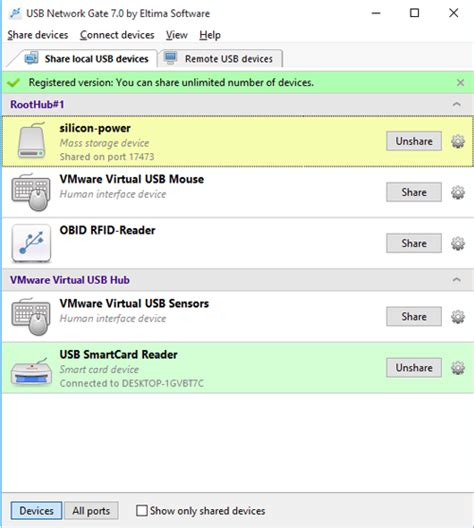
Для удаленного доступа к USB-устройствам необходимо настроить соответствующие параметры роутера. Обычно это включает в себя установку пароля для доступа к файловой системе, указание настроек сети и портов, а также настройку прав доступа для пользователей.
После настройки можно получить доступ к USB-устройствам через специальные программы или web-интерфейс роутера. С помощью этих инструментов можно управлять файлами и папками на подключенных устройствах, загружать и скачивать файлы, стримить мультимедийные данные на другие устройства и многое другое.
Удаленный доступ к USB-устройствам в роутере может быть полезен, например, для получения доступа к хранящимся на них файлам даже вне домашней сети. Это может быть удобно, когда вам нужно обмениваться или загружать файлы из дому или в другую часть дома без необходимости непосредственного подключения к роутеру.
Однако, важно помнить о безопасности при использовании удаленного доступа к USB-устройствам. Необходимо установить надежный пароль для доступа к файловой системе и следить за обновлениями прошивки роутера, чтобы избежать возможных уязвимостей.
Установка дополнительных приложений
Для установки дополнительных приложений необходимо выполнить несколько шагов:
Подготовка USB-устройства: Подключите USB-устройство к роутеру и убедитесь, что оно поддерживается вашим роутером. Для этого проверьте совместимость USB-устройства с моделью роутера в официальной документации.
Форматирование USB-устройства: Перед установкой дополнительных приложений важно отформатировать USB-устройство в файловой системе, которую поддерживает ваш роутер. Для этого обратитесь к инструкции по использованию вашего роутера или к документации производителя.
Скачивание и установка приложения: После подготовки USB-устройства и его форматирования в нужной файловой системе, скачайте приложение, которое вы хотите установить на роутер. Загрузите его на USB-устройство и подключите его к роутеру.
Установка приложения: Для установки приложения на роутер, войдите в настройки роутера с помощью веб-интерфейса. Найдите раздел, отвечающий за установку дополнительных приложений или расширений. Загрузите и установите приложение, следуя инструкциям производителя. Обязательно проверьте, совместимо ли приложение с вашей моделью роутера.
Запуск и настройка приложения: После успешной установки приложения, запустите его и выполните необходимые настройки. Инструкции по настройке приложения должны быть доступны в его документации или на сайте производителя.
Важно отметить, что не все роутеры поддерживают установку дополнительных приложений. Перед приобретением роутера или загрузкой приложения, убедитесь, что ваш роутер поддерживает функцию установки дополнительных приложений через USB-порт.
Использование USB-порта для зарядки устройств

USB-порт на роутере может быть полезным не только для подключения и обмена данными с устройствами, но и для удобной зарядки. Благодаря USB-порту, роутер может стать универсальным источником питания для различных гаджетов, таких как смартфоны, планшеты, наушники и другие портативные устройства.
Для того чтобы начать заряжать устройство через USB-порт роутера, достаточно подключить его к порту при помощи соответствующего USB-кабеля. В большинстве случаев, USB-порт в роутере имеет стандартный выходной ток 500 мА, что позволяет заряжать большинство портативных устройств без проблем.
Однако, перед тем как приобретать роутер с этой функцией, стоит учитывать, что зарядка через USB-порт роутера может занимать больше времени, чем зарядка от обычной розетки или от компьютера. Это связано с тем, что USB-порт роутера работает с меньшим выходным током, чем сетевые адаптеры или порты компьютера.
| Преимущества | Недостатки |
|---|---|
| Удобство и доступность зарядки в любой точке дома | Более длительное время зарядки по сравнению с розеткой или компьютером |
| Не требуется дополнительных устройств для зарядки | Меньший выходной ток USB-порта роутера |
| Экономия сетевых адаптеров |
Автоматическое резервное копирование данных
USB-порт в роутере может быть использован для автоматического резервного копирования данных с подключенных устройств. Это особенно полезно, если у вас есть важные документы, фотографии или видео, которые вы хотите защитить от потери.
Чтобы настроить автоматическое резервное копирование данных, вам понадобится подключить USB-накопитель к роутеру и настроить соответствующие параметры в его настройках.
После подключения USB-накопителя вы сможете выбрать, какие данные и как часто будут копироваться. Вы можете настроить регулярное резервное копирование на определенное время или после каждого изменения данных.
Кроме того, вы можете выбрать, какие папки или файлы копировать, чтобы избежать перегрузки накопителя ненужными данными.
Автоматическое резервное копирование данных через USB-порт роутера обеспечивает дополнительную защиту ваших важных файлов и позволяет быстро восстановить данные в случае их потери или повреждения. Это удобно и эффективно в использовании, позволяя вам сэкономить время и силы на ручном создании резервных копий.
| Преимущества автоматического резервного копирования данных: | Недостатки автоматического резервного копирования данных: |
| 1. Удобство и эффективность использования | 1. Ограниченный объем USB-накопителя |
| 2. Быстрое восстановление данных | 2. Возможность повреждения или потери данных на USB-накопителе |
| 3. Защита от потери данных |




